他の誰よりも優れた写真からファボラス映画を作る方法
疑問に思ったことはありませんか 写真で映画を作る方法 と写真? 鮮明な動画は、静止画よりも家族や愛する人たちの印象を大きく左右します。 適切なショート ムービー クリエーター アプリには、タイムラインに画像を追加し、トランジションを変更し、サウンドトラックを選択する基本的な機能が必要です。 習得に何年もかからず、最適なムービー メーカー ソフトウェアはどれですか?
私たちは助けを求めてここにいることを嬉しく思います。 ますます多くの人々が最高のアプリを探しています 写真から映画を作る。 編集チームは、デスクトップユーザーとモバイルユーザーの両方に最適な選択肢についてブレインストーミングを行いました。 各オプションを詳しく説明します
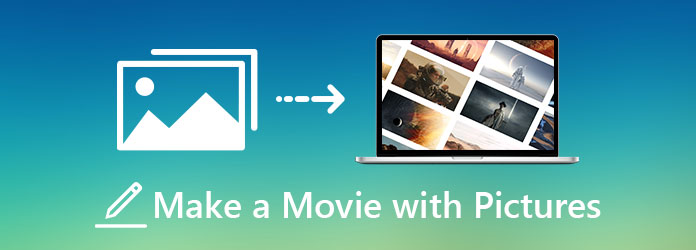
パート1。写真付きの映画を作るための全体的な最良の選択
写真からムービーを作成できる適切なビデオ編集プログラムを見つけるのは難しい作業です。 候補者の中には、十分に強力ではないものもあれば、強力で使いにくいか、かなりコストがかかるものもあります。 Tipardビデオコンバータ究極 写真からムービーを作成するのに最適なムービー メーカーとして最適です。 長年の編集経験を持つ専門のビデオ編集者である必要はありません。念入りに作成されたさまざまなビデオ テンプレートを使用して最高のフォト ムービーを作成するだけです。 その高度な機能は、次のような MV の作成を超えています。
- 1.強力なツールを使用した簡単で迅速なビデオ編集
- 2.大幅な品質低下なしにビデオを圧縮および変換します
- 3.パーソナライズされたミュージックビデオを簡単に作成
- 4.ビデオに透かしを追加します
- 5.ビデオ品質を向上させる業界標準のビデオエンハンサーアルゴリズム
ステップ 1初期設定
最高のムービーメーカープログラムを開きます。 写真からムービーを作成するには、リボンの[MV]タブをクリックします。
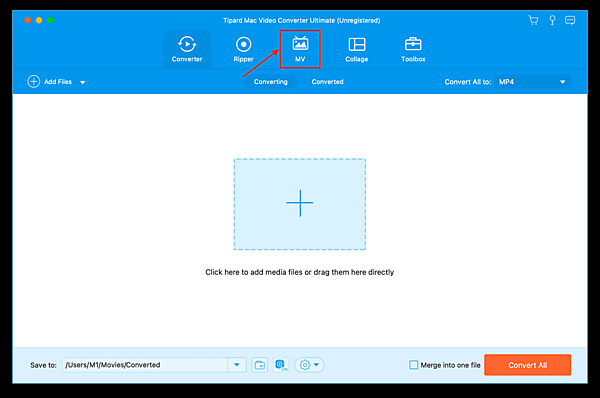
ステップ 2ビデオをパーソナライズする
左のパネルを見てください。 伝えたいストーリーに一致する適切なビデオテンプレートのXNUMXつを自由に選択してください。 休日のお祝い、ギフトカードのアイデアから記念日など、あらゆるカテゴリや機会に対応する美しいテンプレートがあります。
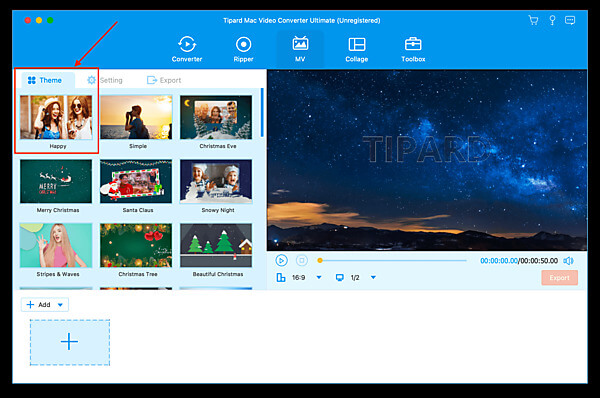
ステップ 3写真を追加
セットアップボタンをクリックすると、セットアップが開始されます Add 画面の左下にあるボタンをクリックして、最初の画像をビデオに挿入します。 続いて、このプロセスを繰り返して、さらに画像を挿入します。
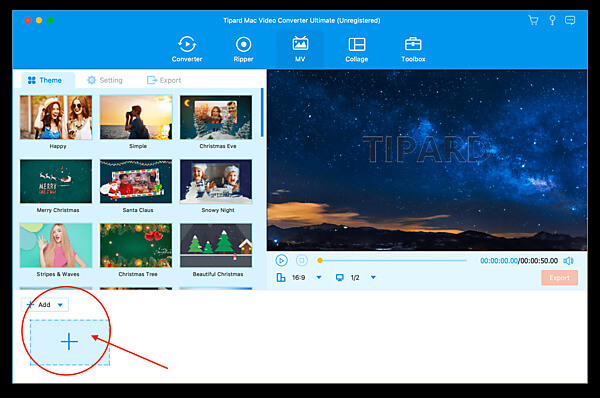
ステップ 4クリエイティブに
あなたが想像するようにあなたのビデオにカスタムタッチを追加してください。 次のグラフに示すように、編集バーのオプションをクリックします。 特殊効果の追加から、ビデオのトリミング、写真の順序の変更まで。 もちろん、ビデオには活気のあるBGMサウンドを選択することを忘れないでください。 機能はに隠されています オーディオ タブをクリックして 編集 最初にオプションを指定します。
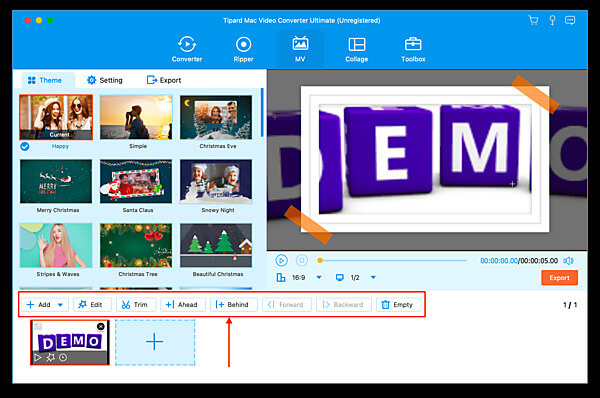
ステップ 5ビデオを保存する
あなたの家族や友人とビデオを共有する時が来ました! に切り替えます 輸出 画面上部のタブ。 エクスポート形式とコーデックを選択した後、をクリックします。 エクスポートを開始 ボタン。 あなたは行く準備ができています。
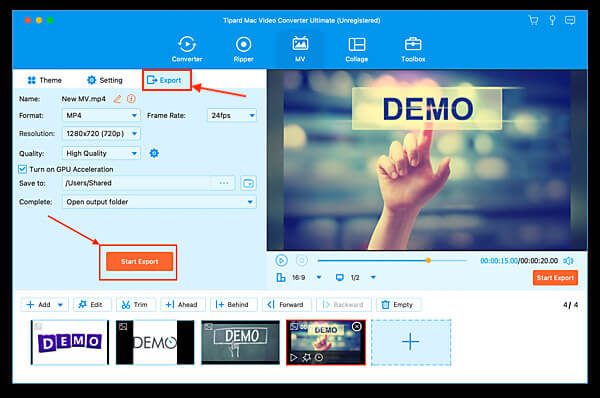
ステップ 6それをウイルスにする
ここでもう XNUMX つ、最高のムービー メーカーでフォト ビデオを作成する最大の利点は、それを世界と共有できることです。 エクスポート設定を変更することで、ビデオを任意の形式で簡単に共有できます。 ムービー メーカー プログラムをお友達にも提案することを忘れないでください。
このソフトウェアはまたあなたを防ぎます 分割画面ビデオを作成する そのと コラージュ 特徴。
パート2。iPhoneで写真付きのムービーを作成する方法
iOS用iMovieは、AppStoreで映画製作者に最もダウンロードされた無料の写真をランク付けします。 モバイルでの写真ムービーの作成は非常に簡単です。 ここでは、iMovieを使用してiPhoneで写真付きのムービーを作成する方法に関する迅速で包括的なガイドを提供します。
ステップ 1iMovieアプリを開きます。 の中に プロジェクトブラウザ、をタップ 創造する ボタンを押して、 映画 オプションを選択します。
ステップ 2ムービーに含めるすべての写真のプレビュー画像をタップします。
ステップ 3をタップ ムービーを作成 画面の下部にあるボタンをクリックして、ビデオをエクスポートします。
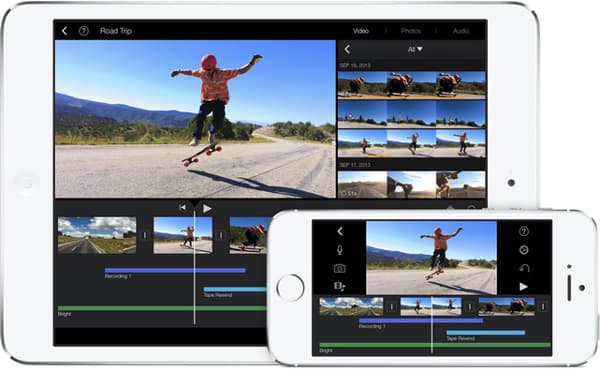
パート3。ビデオクリップと写真を使用してムービーを作成することに関するFAQ
1.無料のムービーメーカーソフトウェアで十分ですか?
決定的な答えはありません。すべてはユースケースによって異なります。 プロ向けの商用ソフトウェアと無料のオープンソース ソフトウェアを遠ざけることの重要性は注目に値します。 後者のオプションは、多くの場合、使いやすさが洗練されておらず、学習リソースや技術サポートが不十分です. 代わりに、プロのムービー メーカー ソフトウェアにアップグレードすることをお勧めします。
2. Googleフォトでフォトビデオを作成するにはどうすればよいですか?
サプライズ! 何もする必要はありません。 Google フォトにはスマート AI が実装されており、フォト ムービーの制作を自動化できます。 撮影した写真のビジュアル コンテンツとタグを走り書きし、特別な写真を含むムービーを生成します。 あなたが愛犬家で、愛犬の写真をたくさん持っているとしましょう。自動的に一致するバックグラウンド ミュージックと一緒に犬のムービーがギャラリーに表示されます。
3.優れたムービーメーカーソフトウェアを選択するにはどうすればよいですか?
いくつかの重要な要素を考慮してください。まず、映画プロジェクトの規模に応じて、特定のプロジェクトの期間と予算に合った対応するツールキットを選択します。 次に、パフォーマンスの側面、特にエンコードとエクスポートに焦点を当てます。 これにより、最終出力製品の品質が保証されます。
まとめ
記事が調査したように、 写真で映画を作る 専門的に設計されたソフトウェアと iOS アプリの助けを借りて、これほど簡単になることはありません。 最高のムービー メーカー アプリを使用することで、創造性を解き放ち、好きなように写真を使って最高のムービーを作成できます。







